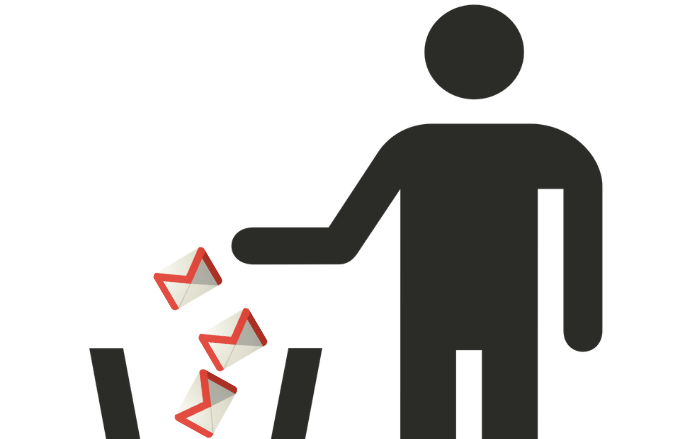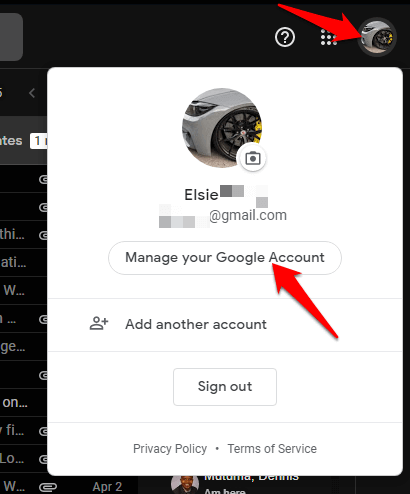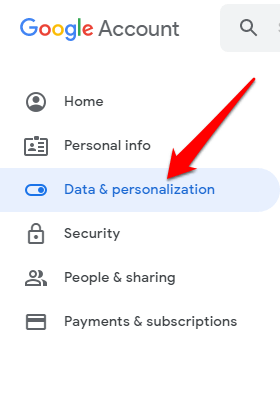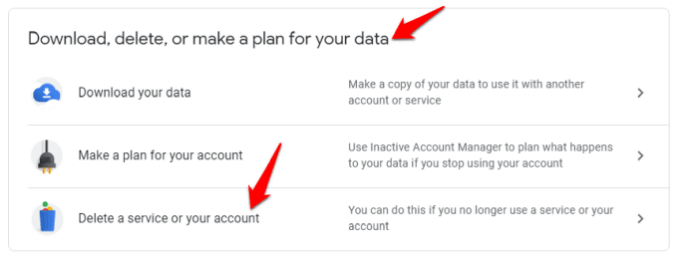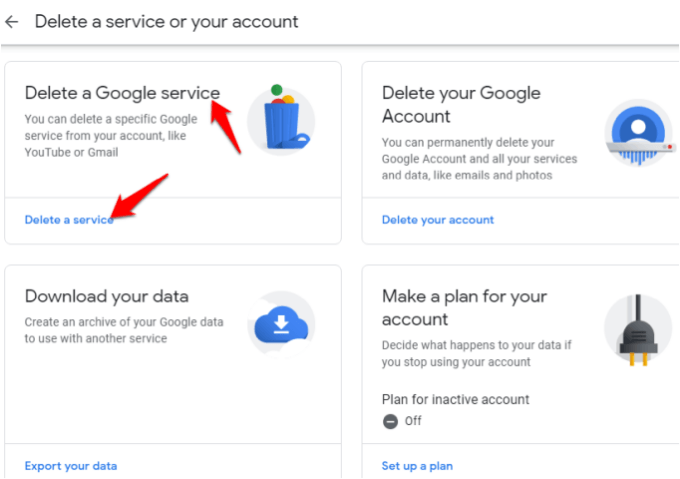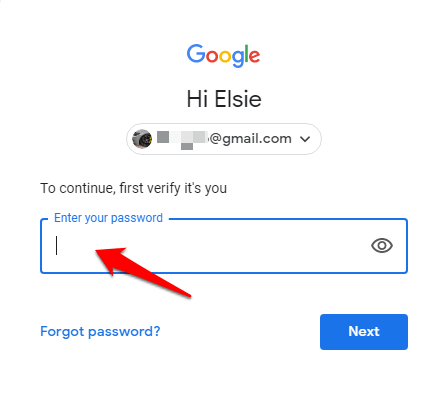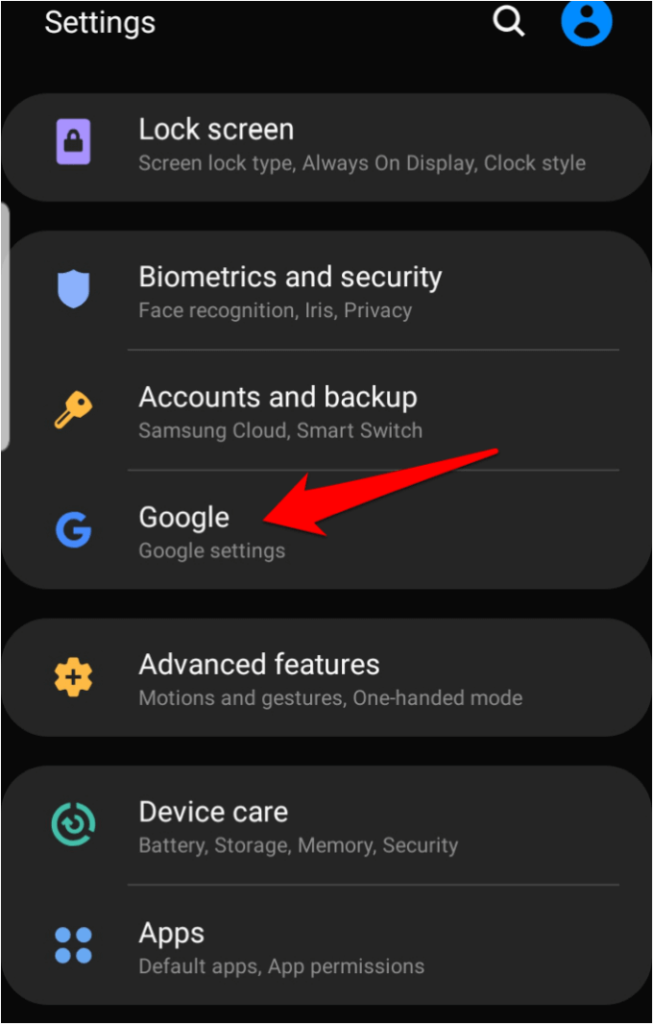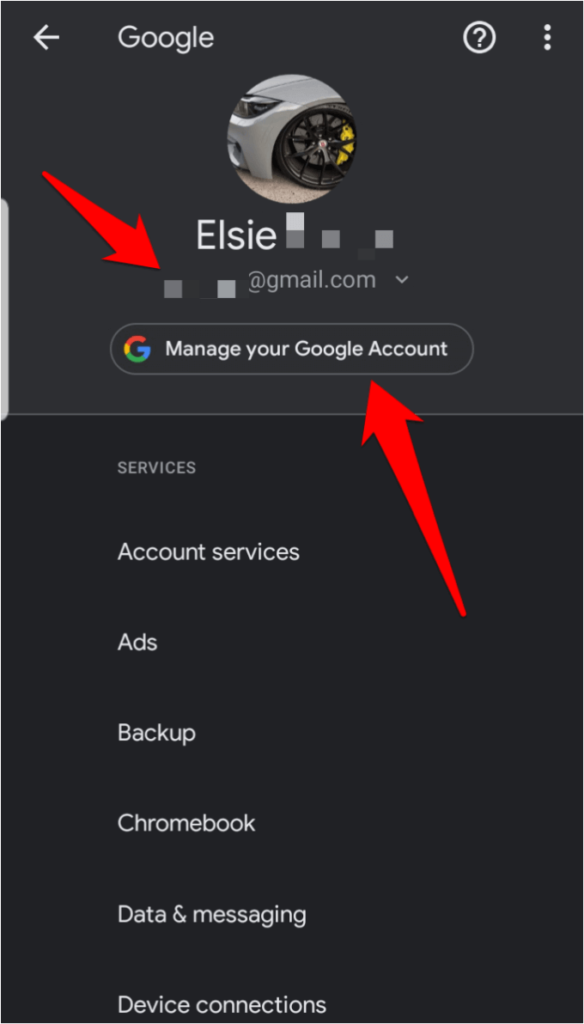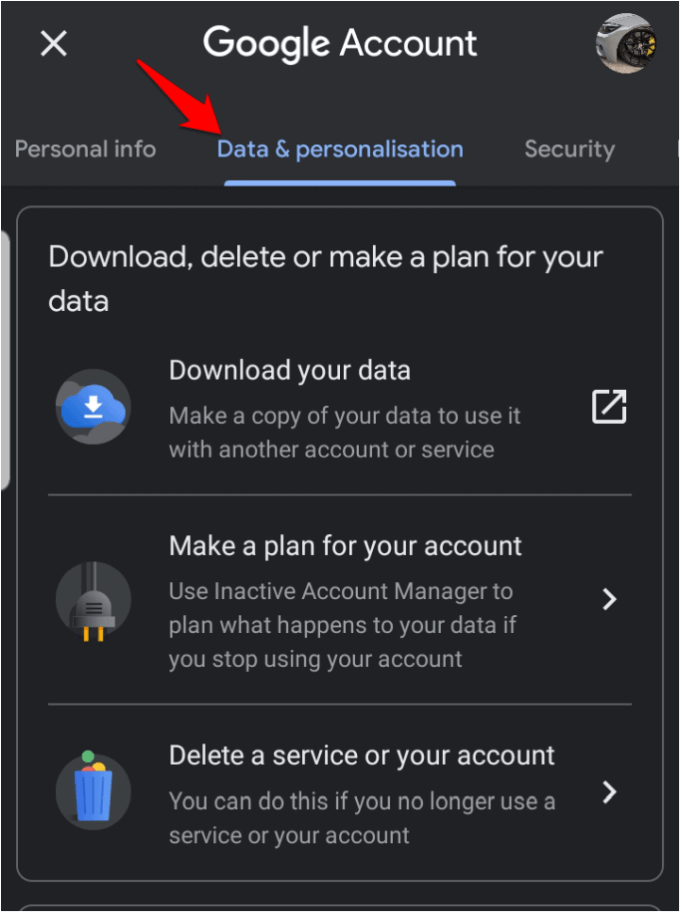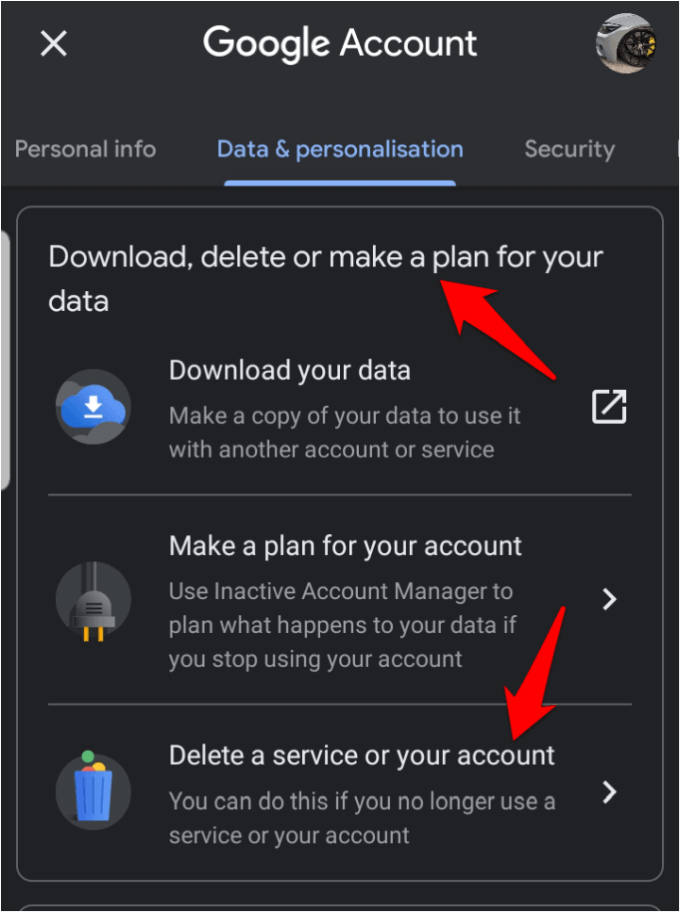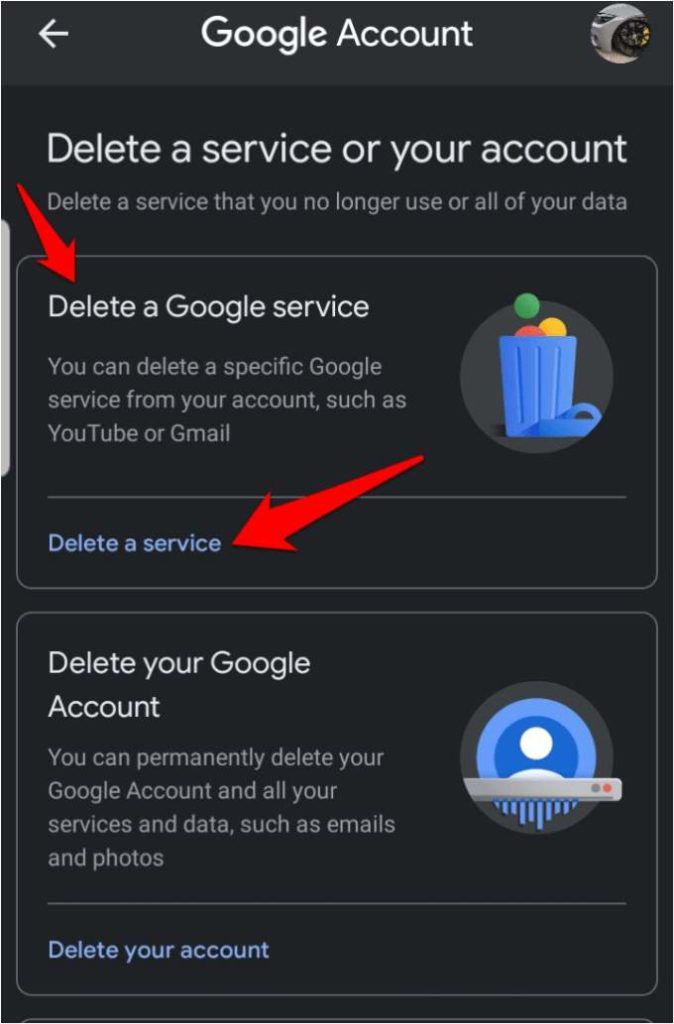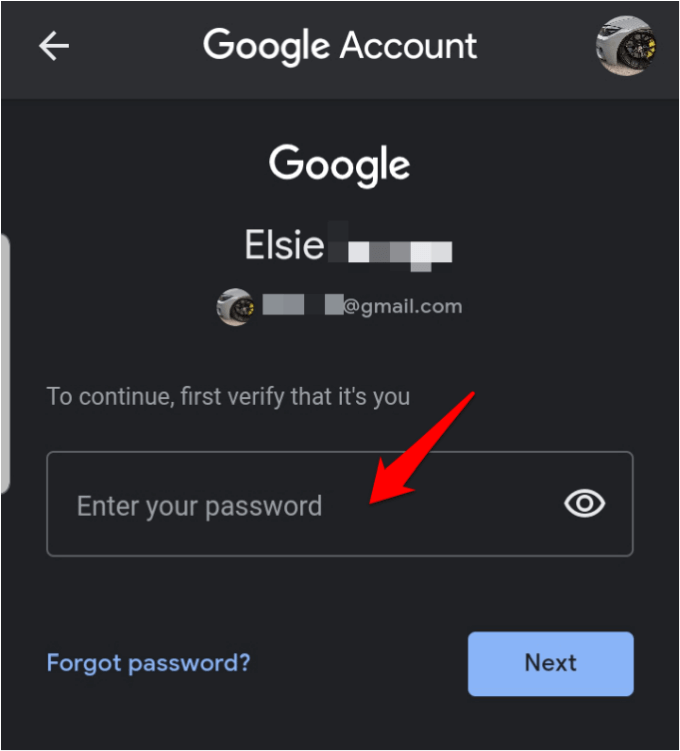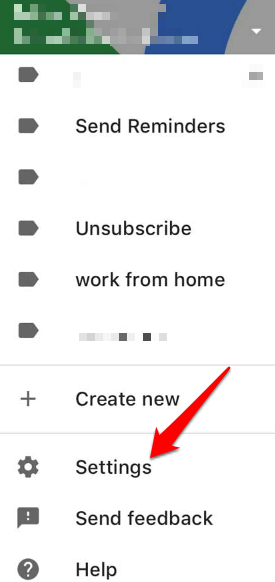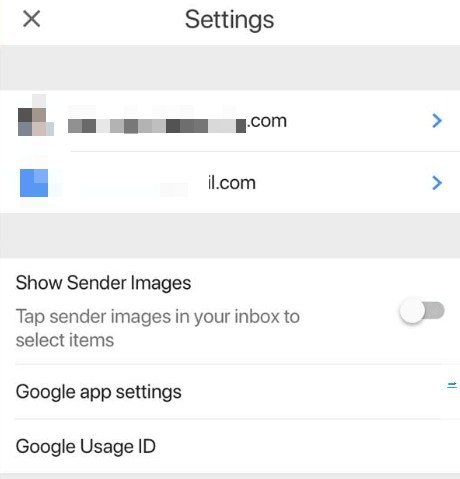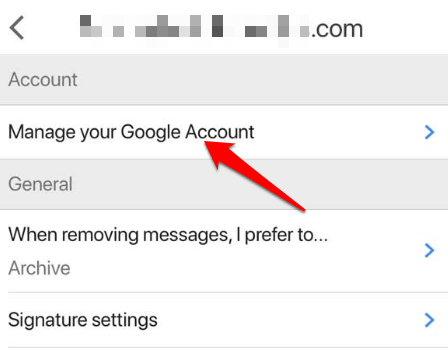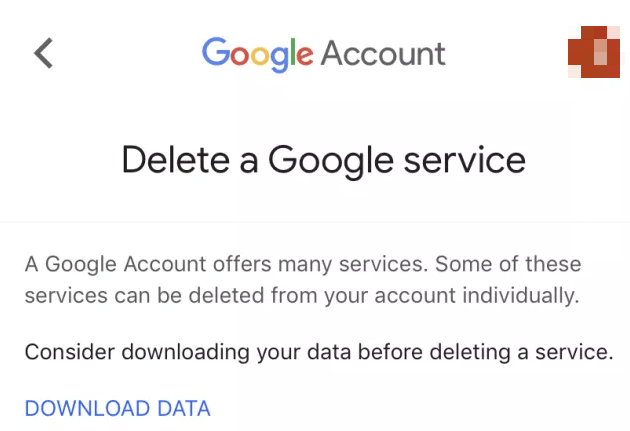Bạn đã bao giờ cảm thấy muốn chia tay với tất cả các tài khoản trực tuyến bạn có trên thiết bị của mình và quay trở lại sự yên bình và tĩnh lặng của những ngày trước Internet chưa? Với tất cả sự ồn ào trực tuyến từ quảng cáo, troll, tin tức giả, quảng cáo và email rác, thật dễ dàng cảm thấy như bạn đang sống trong một thế giới lộn xộn và bạn chỉ muốn thoát khỏi tất cả.
Mặc dù phải mất một vài lần nhấp để rời khỏi một số trang web và mạng xã hội, nhưng có những lần khiến bạn nhảy qua nhiều vòng, trong khi những người khác khiến bạn gần như không thể rời đi.

Trong một số trường hợp, tính hợp pháp có thể ngăn dịch vụ xóa vĩnh viễn mọi thứ bạn đã đăng công khai trong quá khứ, điều đó có nghĩa là một số di tích về mối quan hệ của bạn vẫn tồn tại vĩnh viễn.
Nếu bạn đã sẵn sàng thực hiện một lối thoát sạch nhưng vĩnh viễn khỏi Gmail, hãy đọc tiếp để tìm hiểu cách xóa tài khoản Gmail.
Các yếu tố cần xem xét trước khi bạn xóa tài khoản Gmail của bạn
Nếu bạn chắc chắn rằng bạn muốn xóa tài khoản Gmail của mình, đây là một số điều cần xem xét ngay trước khi bạn nhấn nút Xóa đó.